今天PS教程带来Photoshop打造奇幻风格电商宣传海报。下面先看效果图吧。
最终效果图

图01
1、找一些合适的参考素材。

图02
2、这次没有画草图,因为感觉到位了,也没想做特别复杂的。直接找素材。

图03

图04

图05

图06
3、这一次最难的部分在于鹿角,所以我这次先从鹿角开始而不是大背景,我们分析一下鹿角。
如果我们想让鹿角长的很长,鹿角长的有点像树枝,所以可以先去网上找树干。

图07
4、这个步骤比较熬人,特别是抠取鹿的毛发和细树枝的时候,很有可能就抠烦了,只要稍微坚持一下就可以了。强化鹿角的时候就考验大家的造型能力,这里除了用细细树枝来添加之外,还用到了手绘板做更细的树枝。

图08
5、把之前准备好的鸡蛋花拿出来,抠干净了,一点点,一片片的去点缀。

图09
6、鹿的轮廓还是有点看不清,现在要考验我们修图的能力了,我这里用DB的修图方法,让亮部更亮就可以了。

图10
7、DB简单的来说,就是在你要处理的图片上新建一层,填充中间灰,数值是#808080。然后图层的模式改为“柔光”,用白色画笔涂抹鹿亮部,黑色涂抹暗部,让对比更明显,画笔的透明度一般保持在15%。
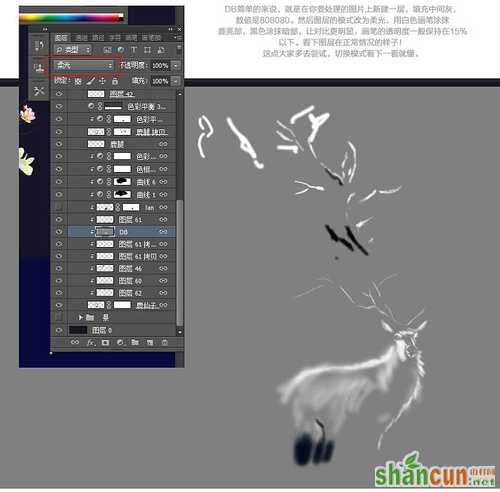
图11
8、这一步用了个非常美的大自然的背景。

图12
9、两只小蜂鸟,随便抠一下就放上去好了,主要就是稍微增加点灵气。

图13
10、现在模特的色彩显然是不适合目前的一个景色的,现在又得修图了。依然DB修图法。

图14
11、之前的草地有点泛黄了,我想让他更唯美一些,所以调整了一个紫色出来!模特的肤色也往环境色调整了一下,主要用的是色彩平衡。

图15
12、加文案之后盖印图层,给了一个油画滤镜效果。
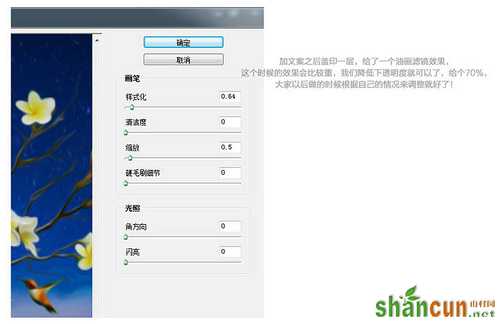
图16
最终效果图

图17















